
Manchmal kann es nützlich sein, mehrere Kopien derselben Anwendung gleichzeitig geöffnet zu haben, nicht nur ein separates Fenster, sondern ganze Versionen der Anwendung, die nebeneinander ausgeführt werden. Dies kann nützlich sein, wenn wir z. B. mit zwei Bildschirmen arbeiten Beispiel. Und deshalb ist es so Wollten Sie schon immer dieselbe Anwendung mehrmals öffnen? und du konntest es nicht
Es ist wahr, dass Apple macht es Ihnen in diesem Abschnitt nicht leicht, da Sie möglicherweise verschiedene Desktops konfigurieren möchten, auf denen Anwendungen geparkt sind, oder aus einem anderen Grund um auf doppelte Versionen derselben Anwendung zuzugreifen. Was auch immer der Grund sein mag, wir können es schaffen. Im heutigen Artikel erfahren Sie, wie Sie dieselbe Anwendung auf einfache Weise mehrmals öffnen können Terminal des Mac.
Kann ich mit der rechten Maustaste auf das Symbol klicken?
Obwohl dies wie der naheliegendste Weg erscheint, ist dies nicht der Fall, da Sie sehen werden, dass es keine Option zum Öffnen der App gibt. Das Gleiche passiert, wenn Sie zur Menüleiste gehen, während die von uns ausgewählte Anwendung ausgeführt wird, und dann die auswählen App und schauen Sie in den Dropdown-Menüs nach.
Dies liegt daran, dass das Betriebssystem macOS Es ist nicht wirklich darauf ausgelegt, mehrere Versionen einer App gleichzeitig zu öffnen. Die Jungs von Cupertino haben damals nicht daran gedacht, und sie erinnern sich auch nicht an Betriebssystem-Updates, also müssen Sie stattdessen zur Befehlszeile gehen. Aber keine Sorge, es ist nicht so schwierig, wie es scheint. Mal sehen, wie es gemacht wird!
Verwenden Sie die Terminal-App
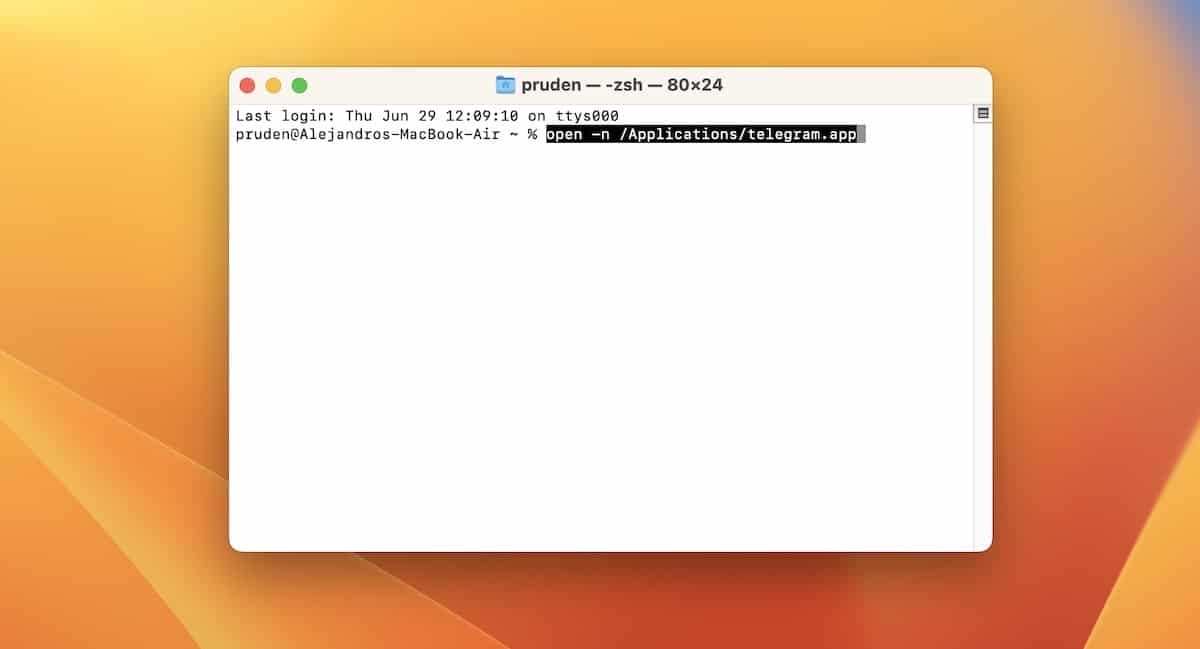
Die Möglichkeit, zwei Versionen einer Anwendung gleichzeitig auszuführen, besteht darin, die zu verwenden Befehlszeile. Das mag entmutigend klingen, aber es ist nur eine einzige Codezeile, die Sie eingeben müssen, und es besteht keine Gefahr, dass etwas kaputt geht. Außerdem ist es sehr einfach.
Wenn Sie jemand sind, der die Befehlszeile noch nie verwendet hat, was völlig normal ist, dann rate ich Ihnen, darauf zuzugreifen, indem Sie Spotlight öffnen und nach „Terminal“ suchen. Wenn Sie sehen, dass die App in der Ergebnisliste erscheint, wählen Sie sie aus und Sie sehen oben ein offenes Fenster mit etwas Code.
Jetzt müssen Sie nur noch den folgenden Befehl auf dem System eingeben: open -n /Applications/(App-Name.
Gehen wir von dem Beispiel aus, dass wir beispielsweise zwei Telegram-Fenster öffnen möchten. Also würden wir jetzt sagen:
- öffne -n /Applications/telegram.app
Nun sollte sich ein zweites Fenster öffnen, das eine weitere exakte Kopie von enthält Telegram. Das ist alles. Wenn Telegram bei der Eingabe des Befehls nicht geöffnet war, geben Sie den Befehl einfach erneut ein, um die zweite Version von Telegram zu öffnen.
So funktionieren die beiden Versionen derselben App
Wie Sie sehen, ist es so einfach wie das Öffnen der nicht ausreichend genutzten Daten Terminal und formuliere den Satz: öffne -n /Applications/ --app offensichtlich ersetzend "Anwendung" für die App, die wir ein zweites Mal öffnen möchten. Es kann beispielsweise nützlich sein, Videos mit zwei Programmen gleichzeitig zu konvertieren und mehr Leistung zu erzielen, oder wie ich bereits sagte, wenn wir auf einem Doppelbildschirm arbeiten, aber es ist auch wahr und wir müssen diese Öffnung berücksichtigen Zwei identische Anwendungen verringern die Leistung von Mac.
Jetzt können Sie verwenden beide Versionen der Anwendung unabhängig voneinander und gleichzeitig. Es gibt jedoch einige Vorbehalte, die wir beachten sollten, bevor wir eine Bewerbung duplizieren. Wenn die App über eine Funktion zum automatischen Speichern verfügt, kann es bei macOS zu Verwirrung darüber kommen, welche die authentische Version ist und welche gespeichert werden soll. Deshalb sollten wir, bevor wir uns auf eine langwierige oder kritische Aufgabe einlassen, wie zum Beispiel das Schreiben unserer Memoiren oder unserer Abschlussarbeit, überprüfen, ob unsere Arbeit gespeichert ist, wenn Sie zwei Versionen geöffnet haben.
Zusätzlich Versuchen Sie, ein Testdokument oder eine Testnachricht auf Telegram einzurichten, schließen Sie dann die App und prüfen Sie, ob Ihre Arbeit gespeichert wurde. Es sollte in Ordnung sein, aber wir möchten nicht, dass Sie mit dieser Problemumgehung wichtige Daten verlieren, und es kann sich je nach verwendeter App unterschiedlich verhalten.
Sie könnten stattdessen mehrere Benutzerkonten verwenden
Wenn Sie andererseits keine Zeit mit der Befehlszeile oder den damit verbundenen Problemen beim Speichern von Daten verschwenden möchten, haben wir, obwohl wir bereits gesehen haben, dass es sehr einfach ist, in Wahrheit auch eine andere Option verfügbar. Du könntest eine einrichten zweites Benutzerprofil auf Ihrem Computer Mac und wechseln Sie dann zwischen ihnen, wenn Sie die andere Instanz der App verwenden möchten.
Und obwohl es wahr ist, dass dies möglicherweise nicht die beste Option ist, sollten Sie wissen, dass es sich um einen relativ schnellen Übergang handelt. Daher kann es sein, dass Sie ein Arbeitskonto und ein Privatkonto erstellen, die auf verschiedene Versionen derselben Anwendung zugreifen können Orte. .
Wenn Sie diesen Befehl auch verwenden, teilen Sie uns dies in den Kommentaren mit.
Hallo, es funktioniert nicht bei mir, ich habe Mac OSX 10.6.3.
Dieses Verfahren funktioniert bei mir nicht ... Ich verstehe, dass es keine solche Anwendung gibt. Hilfe bitte